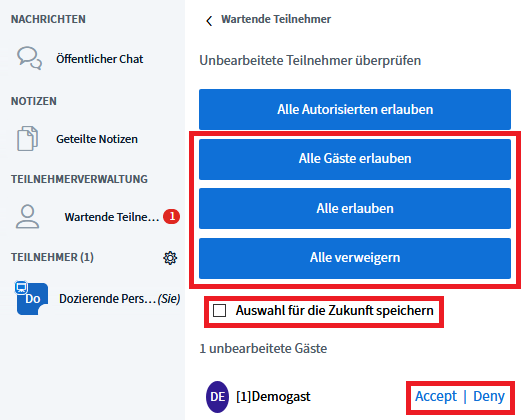Externer Zugang zu Meetingräumen
Wenn Sie den Raum für ein Treffen nutzen wollen, an dem auch Personen teilnehmen die nicht Angehörige Ihrer Universität sind (und dementsprechend keinen Zugriff auf Stud.IP haben), brauchen Sie einen direkten Link zum Meeting. Diesen erstellen Sie in der Übersicht durch Klick auf  .
.
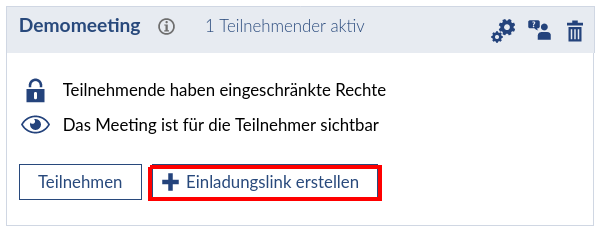
In dem sich öffnenden Dialogfenster müssen Sie den Namen des Gastes eingeben. Unter diesem Namen wird die Person im Meetingraum angezeigt. Nachdem Sie einen Namen eingegeben haben, generieren Sie den Link durch Klick auf  .
.
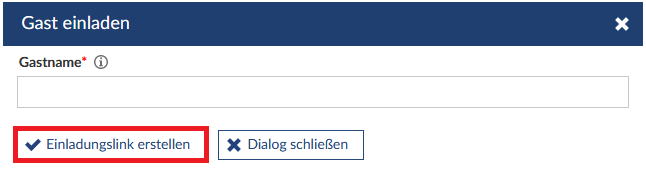
Ein persönlicher Einladungslink wurde erstellt. Um den Link zu kopieren, wählen Sie  .
.
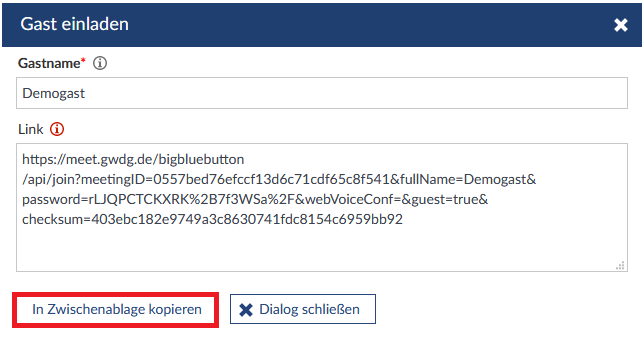
Wurde der Einladunglink erfolgreich in die Zwischenablage kopiert, erscheint eine Systemmeldung.

Moderator vor jedem Gästezutritt fragen
Haben Sie eingestellt, dass Gäste vor dem Beitritt über einen Einladungslink zusätzlich bestätigt werden müssen, müssen die Gäste innerhalb von BigBlueButton manuell bestätigt werden, bevor Sie an der Konferenz teilnehmen können. In der linken Spalte erscheint dazu der Punkt "Teilnehmerverwaltung". Anhand der roten Zahl können Sie ablesen, wie viele Gäste auf eine Bestätigung warten.
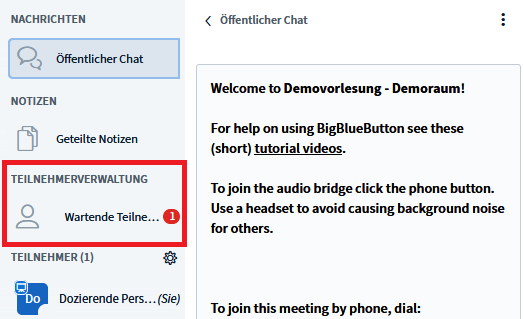
In der "Teilnehmerverwaltung" können Sie die wartenden Gäste einzeln bestätigen oder ablehen, oder alle Gäste auf einmal zulassen oder entfernen. Setzen Sie einen Haken bei "Auswahl für die Zukunft speichern", wird Ihre Entscheidung für jeden weiteren Gast in der aktuellen Sitzung automatisch ausgeführt. Sobald das Meeting beendet wurde und eine neue Sitzung gestartet wird, müssen Sie erneut eine Auswahl treffen, was mit den Gästen geschehen soll.